移动端(苹果版)
1.打开手机APP搜索"微软远程桌面APP"或“RD client”,下载安装后并打开。
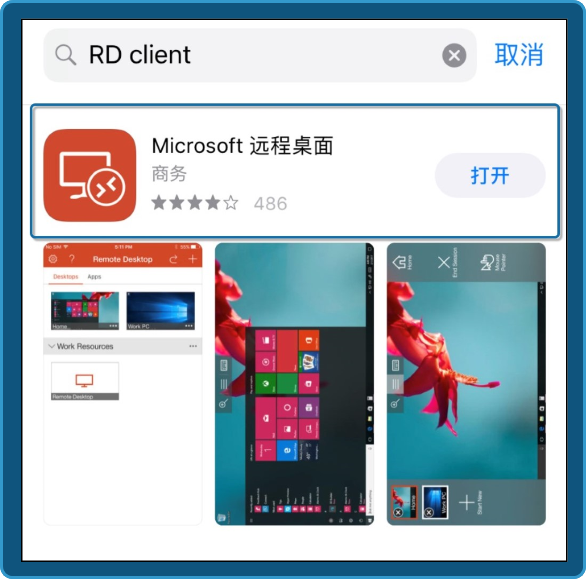
2.打开远程桌面APP,点击右上角【+】号,进入下一步。
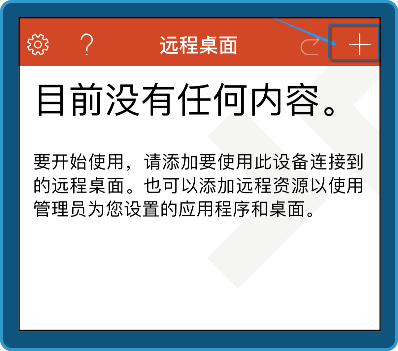
3.进入页面后选择【桌面】,进行添加桌面。
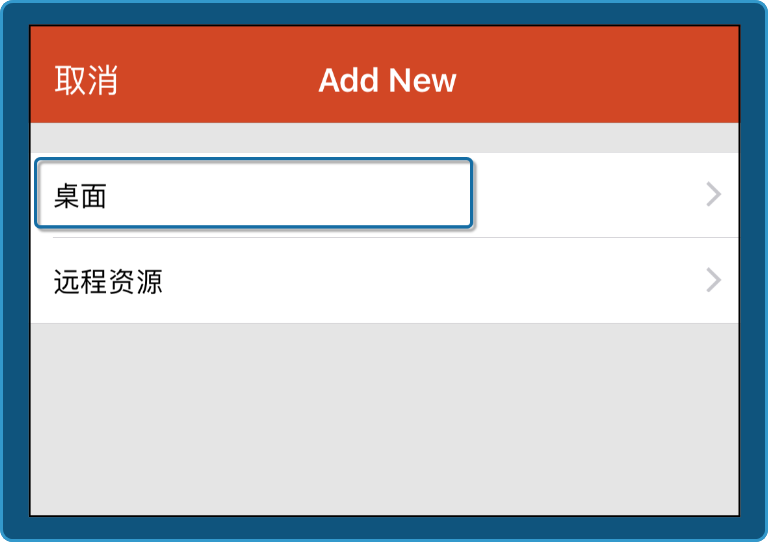
4.在【PC名称】文本框中输入服务器的公网IP。
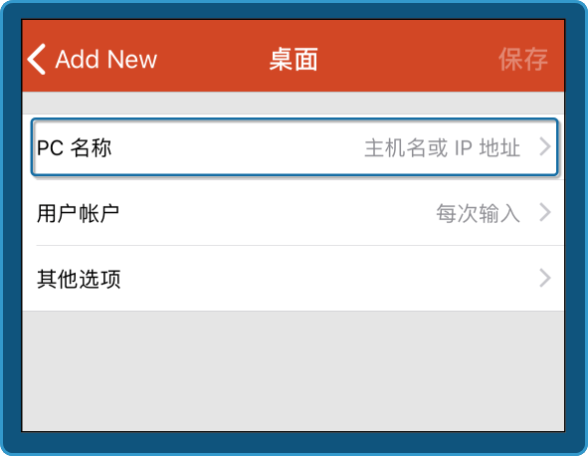
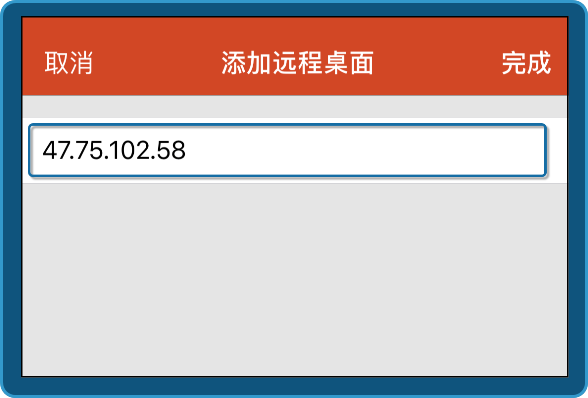
5.点击【添加用户账户】。
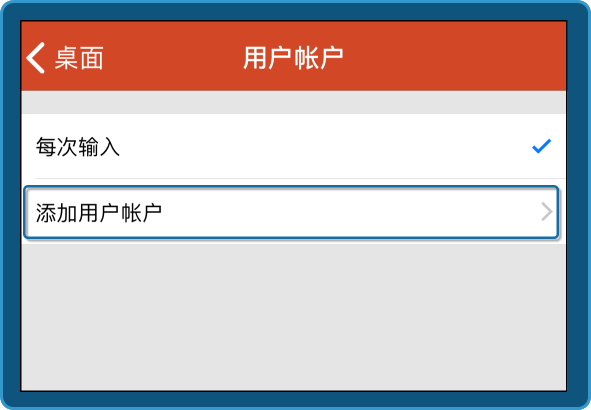
6.在添加用户账户界面,输入用户名【administrator】,并在下方输入服务器登录密码,确认无误后点击【保存】。
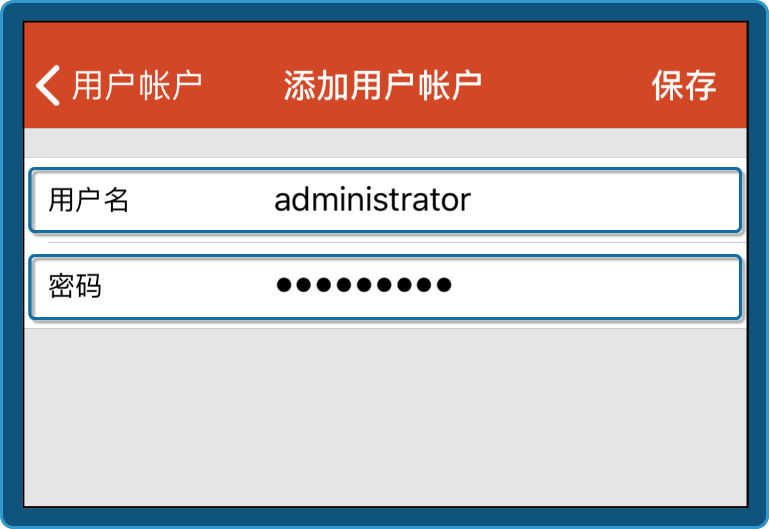
7.再次点击右上角的【保存】 即可。
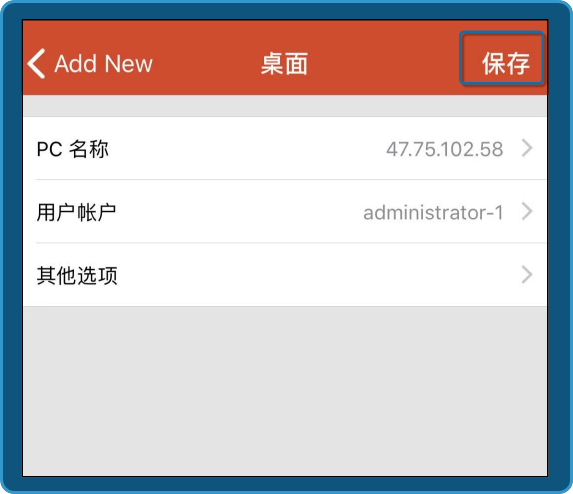
8.正在连接远程桌面。
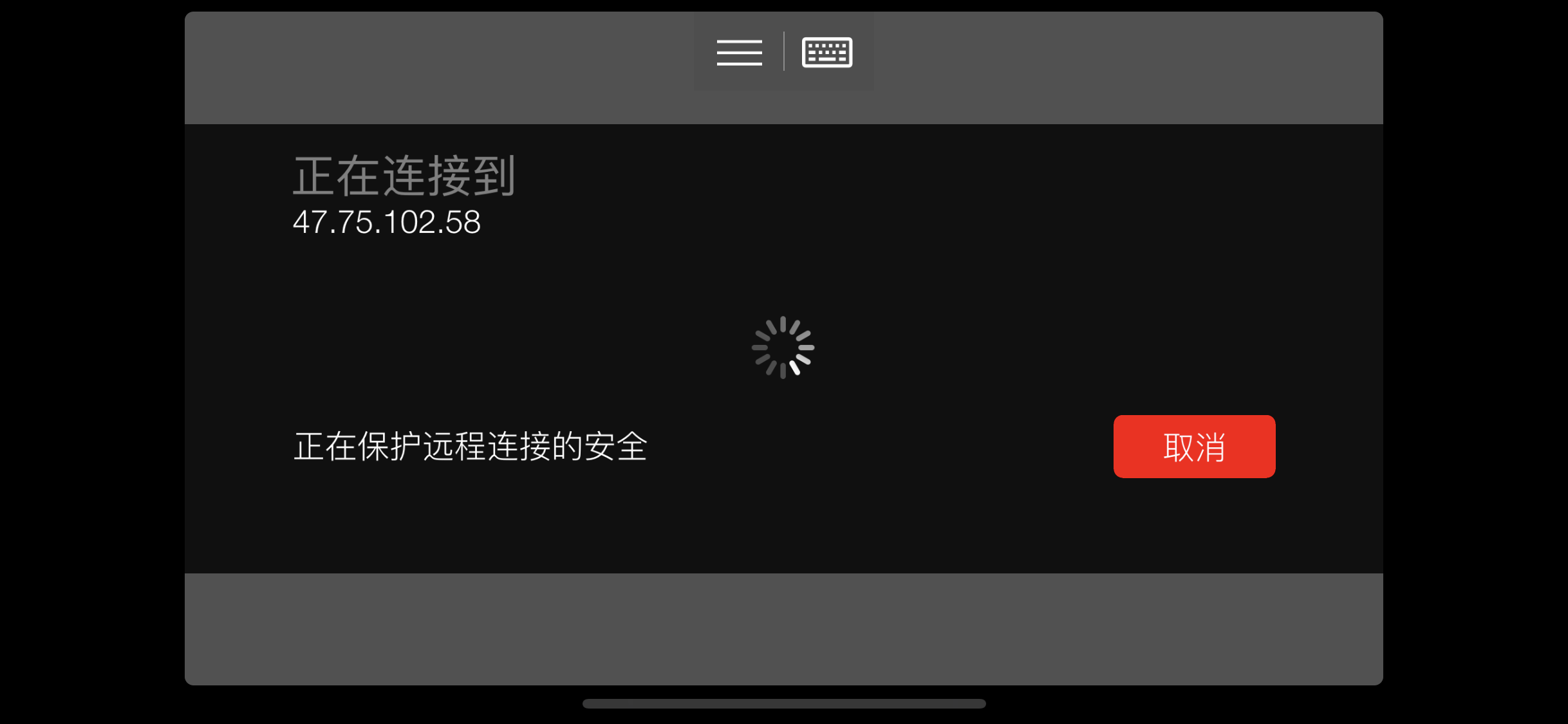
9.出现如下弹框提示时,请打开【不要询问我是否连接到此计算机】按钮,并点击连接。
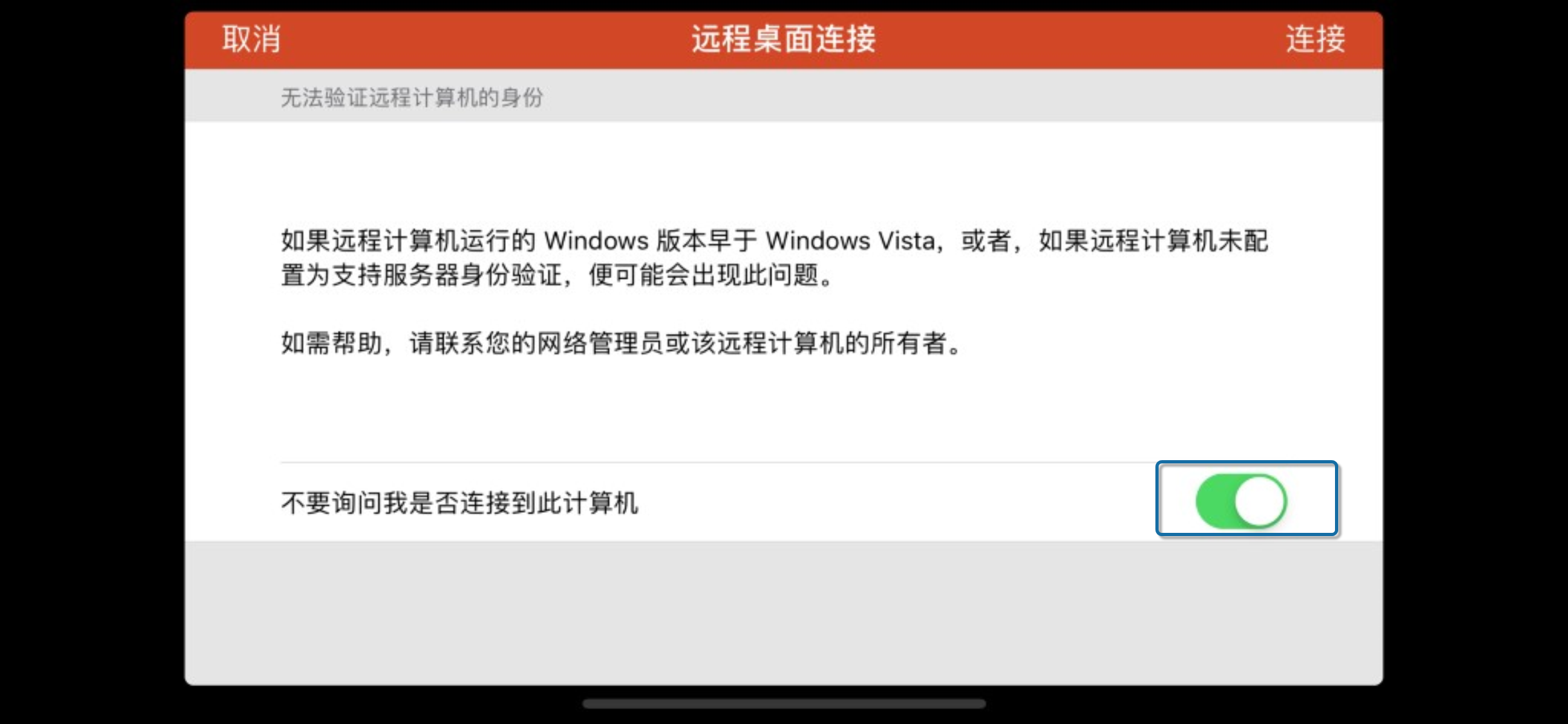
10.连接成功
操作方法:
通过手指滑动屏幕控制鼠标移动,
单指单击为鼠标左键单击,
单指快速双击并按住不放为鼠标左键单击按住不放,
单指匀速双击为鼠标左键双击,双指单击为鼠标右键,
手机操作不方便,并且容易误操作,建议在电脑进行远程操作。
